Parandus: Rocket League'i versiooni mittevastavuse viga
Varia / / February 07, 2022
Rocket League on populaarne suure võimsusega hübriidne mitme mängijaga võidusõiduautode mäng koos jalgpalli kombinatsiooniga. Selles mängus võitlevad kaks mängijat omavahel, et lüüa väravaid oma autopõhises pallimängus. Tegemist on aga spordipõhise võistlusmänguga. Rocket League ilmus viis aastat tagasi ja tänaseks pakuvad arendajad uuendusi ja üritavad seda mängu põnevamaks muuta. Hiljuti tegi Rocket League'i arendaja Psyonic erinevatel mänguplatvormidel tasuta mängimise. Kuid pärast viimast värskendust seisavad kasutajad silmitsi Rocket League'i mängus ainulaadse versiooni mittevastavuse veaga.
Rocket League on oma kaasahaarava mänguviisi tõttu noorte seas üsna populaarne ning jagatud ekraani abil saab mängida ka sõpradega. Lisaks on see saadaval kõigil platvormidel, nagu PC, Xbox, Playstation ja Nintendo Switch. Ja tasuta mängitava avaliku versiooniga mängib seda mängu palju rohkem mängijaid. Siin on mõned veaotsingu viisid, kuidas saate oma mänguseadmes Rocket League'i versiooni mittevastavuse vea parandada.
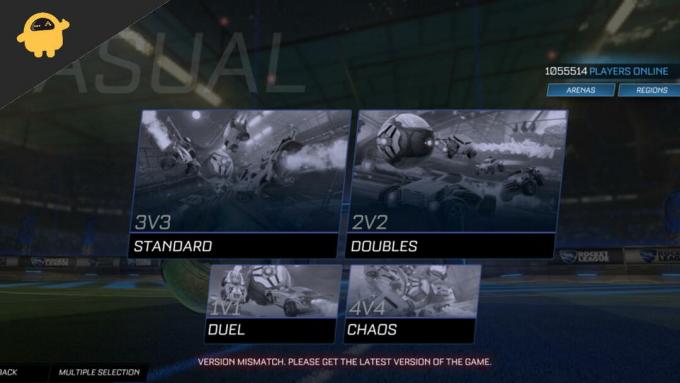
Lehekülje sisu
-
Parandus: Rocket League'i versiooni mittevastavuse viga
-
1. meetod: taaskäivitage ja kontrollige värskendusi
- PC kasutajad
- Playstationi/Xboxi/Natindo kasutaja
- 2. meetod: installige Rocket League uuesti
-
1. meetod: taaskäivitage ja kontrollige värskendusi
- Järeldus
Parandus: Rocket League'i versiooni mittevastavuse viga
Aruannete kohaselt tekkis probleem pärast seda, kui Rocket League eelmisel aastal plaastri välja andis. Mõne päeva pärast parandati see automaatselt teise arendajate välja antud plaastriga. Mängijad seisavad aga probleemiga pidevalt silmitsi pärast iga värskendust ja paljud meist ei tea, mida edasi teha.
Siin on mõned võimalikud lahendused Rocket League'i versiooni mittevastavuse probleemist vabanemiseks.
1. meetod: taaskäivitage ja kontrollige värskendusi
Paljud meist juba kasutavad lihtsat tõrkeotsingut, nagu süsteemi või mängukonsooli taaskäivitamine, kuid probleem on sama. Siin saate rakendada allolevat taaskäivitusmeetodis puuduvat parandust.
PC kasutajad
Arvutimängijad on üks suurimaid kogukondi maailmas. Süsteemi tipptasemel konfiguratsioon muudab arvuti võimsamaks kui mängukonsool. Kuid nagu me teame, kasutab praegune põlvkond mis tahes mängude (nt Epic või Steam) mängimiseks erinevaid platvorme. Kui mängite Rocket League'i nendel platvormidel, järgige alltoodud samme.
- Sulgege jooksev mäng Epic Store'is või Steami rakenduses ja seejärel sulgege platvorm menüüst.
- Minge tegumiribal ikoonile Steam või Epic Store ja paremklõpsake seda.
- Pärast seda valige Sule, et peatada Steam või Epic Store oma süsteemi taustal.
- Seejärel oodake 30 sekundit, avage mängurakendus uuesti ja oodake, kuni see kontrollib automaatselt, kas saadaolevad värskendused ootavad allalaadimist ja installimist.
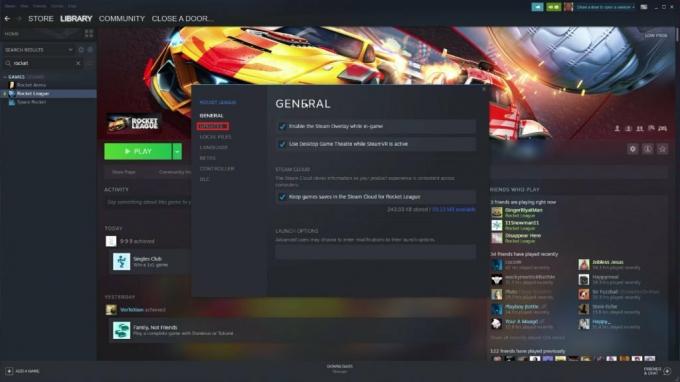
- Kui värskendus on lõppenud, avage raketiliiga ja kontrollige, kas probleem on lahendatud.
- Kui aga mänguplatvormidel mänguvärskendusi ei kuvata, soovitame külastada ametlikku veebisaiti või poodi.
Playstationi/Xboxi/Natindo kasutaja
Mängukonsool on spetsiaalselt mängijatele loodud järgmise põlvkonna süsteem, kuid probleem on selles, et kõik mängud pole saadaval ja see on bränditi erinev. Kuid Rocket League on praegu saadaval kõigis juhtivates mängukonsoolides.
- Sulgege mäng, minge Rocket League'i ikoonile ja vajutage valikute nuppu. Saate seda otsida ka raamatukogu jaotisest.
- Nüüd Valige menüüst Otsi värskendusi. Siiski laadib mängukonsool värskenduse automaatselt alla ja installib, kui värskendus on saadaval.
- Laadige alla ja installige värskenduse uusim versioon. See võib suurte failide tõttu aega võtta ja oleneb ka interneti kiirusest.
- Kui värskendus on lõppenud, taaskäivitage mäng uuesti ja kontrollige probleemi olemasolu.
2. meetod: installige Rocket League uuesti
Kui värskendusi ei kuvata, on järgmine meetod Rocket League uuesti installimine. Kuid enne seda desinstallige mäng oma süsteemist ja installige see värskena. Mängu mängimine on aga tasuta või ostate mängu juba nii, et see ei maksa sentigi.
Mängu uuesti installimine tagab teile, et mängu versioon on ajakohane ja pole vaja uusi värskendusi kontrollida. Mängule pääsete hõlpsalt juurde raamatukogust või otsige Rocket League'i oma konsooli või arvuti mängurakenduse mängupoest. Kogu mängu uuesti installimiseks võib kuluda veidi aega.
Reklaamid
Märge
Enamikul juhtudel ilmneb versioonide mittevastavuse probleem seetõttu, et inimesed installivad mängu litsentsimata versiooni. Seega veenduge, et installite mängu ametlikest allikatest – ainult Steam või Original veebisaidilt.
Järeldus
Ülaltoodud kaks meetodit on praegu parim viis Rocket League'i versiooni mittevastavuse vea parandamiseks. Kui aga probleem pole ikka veel lahendatud, saate probleemi tõstatada otse ametlikult veebisaidilt arendajatele (Psyonix). Loodame, et see juhend aitab probleemi lahendada ning põnevama tehnilise sisu jaoks lisage meie veebisait järjehoidjatesse ja jagage oma tagasisidet kommentaaride jaotises.

![Laadige alla ja installige AOSP Android 10 Gigaset GS190 [GSI Treble] jaoks](/f/3fff0fb743d0f9b5b2d55a14f4b331d0.jpg?width=288&height=384)

![Kuidas installida AOSP Android 10 Infinixi märkuse 5 pliiatsile [GSI Treble Q]](/f/5ca60ef4b486e87cebd4f79fc5d5bc44.jpg?width=288&height=384)